chm文件打不开如何解决 Win7打不开CHM文件怎样解决
时间:2017-07-04 来源:互联网 浏览量:
今天给大家带来chm文件打不开如何解决,Win7打不开CHM文件怎样解决,让您轻松解决问题。
chm文件打不开的解决方法 Win7打不开CHM文件怎么办。我们的电脑中有很多种不同的格式文件,不用类型的文件打开方式也是不一样的。当我们的win7电脑打不开CHM格式的文件的时候,我们应该怎么办呢?一起来看看吧。
1.右键点击CHM文件,选择属性
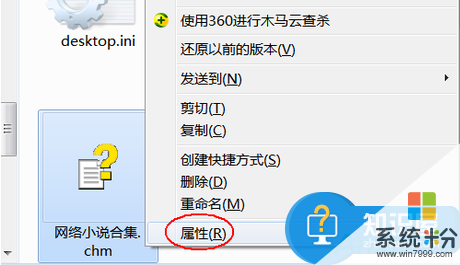
2.常规选项卡下有个“安全”,点击后面的【解除锁定】按钮。如果没有此按钮请略过。
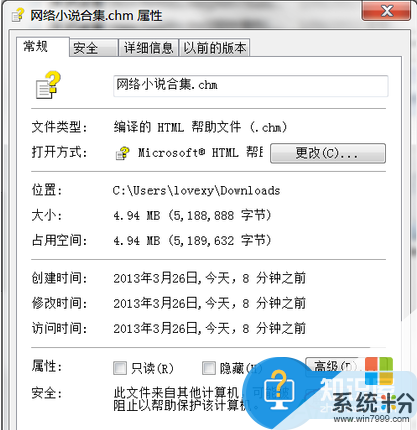
3.如果没有【解除锁定】按钮,将以下内容复制到记事本中,然后点击【文件】>【另存为】。
REGEDIT4 [HKEY_LOCAL_MACHINESOFTWAREMicrosoftHTMLHelp] [HKEY_LOCAL_MACHINESOFTWAREMicrosoftHTMLHelp1.xHHRestrictions] "MaxAllowedZone"=dword:00000003 "UrlAllowList"="" [HKEY_LOCAL_MACHINESOFTWAREMicrosoftHTMLHelp1.xItssRestrictions]
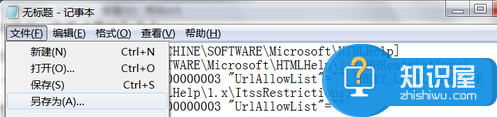
4.另存为.reg格式的文件,再双击导入。
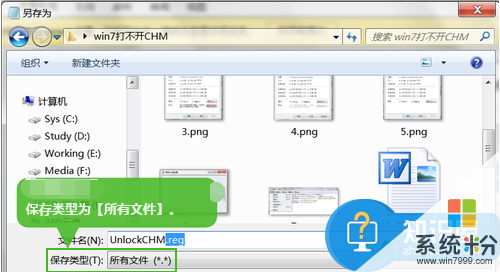
对于我们在遇到了电脑打不开CHM格式文件的时候,我们就可以利用到上面给你们介绍的解决方法进行处理,希望能够对你们有所帮助。
以上就是chm文件打不开如何解决,Win7打不开CHM文件怎样解决教程,希望本文中能帮您解决问题。
我要分享:
相关教程
- ·win7电脑中的CHM文件打不开的解决措施 如何解决win7电脑中的CHM文件打不开
- ·win7下chm文件打不开如何解决 电脑打不开chm文件的方法
- ·Win7旗舰版系统chm文件格式打不开解决方法 Win7旗舰版系统chm文件格式打不开如何解决
- ·win7 32位旗舰版打不开chm格式文件解决方法
- ·win7系统chm文件打开空白如何处理 电脑chm文档打开空白页是怎么回事 win7系统chm文件打开空白的处理方法 电脑chm文档打开空白页是怎么回事
- ·Win7下Office2010打不开文件该如何解决 Win7下Office2010打不开文件该怎么解决
- ·win7系统电脑开机黑屏 Windows7开机黑屏怎么办
- ·win7系统无线网卡搜索不到无线网络 Win7电脑无线信号消失怎么办
- ·win7原版密钥 win7正版永久激活密钥激活步骤
- ·win7屏幕密码 Win7设置开机锁屏密码的方法
Win7系统教程推荐
- 1 win7原版密钥 win7正版永久激活密钥激活步骤
- 2 win7屏幕密码 Win7设置开机锁屏密码的方法
- 3 win7 文件共享设置 Win7如何局域网共享文件
- 4鼠标左键变右键右键无法使用window7怎么办 鼠标左键变右键解决方法
- 5win7电脑前置耳机没声音怎么设置 win7前面板耳机没声音处理方法
- 6win7如何建立共享文件 Win7如何共享文件到其他设备
- 7win7屏幕录制快捷键 Win7自带的屏幕录制功能怎么使用
- 8w7系统搜索不到蓝牙设备 电脑蓝牙搜索不到其他设备
- 9电脑桌面上没有我的电脑图标怎么办 win7桌面图标不见了怎么恢复
- 10win7怎么调出wifi连接 Win7连接WiFi失败怎么办
Win7系统热门教程
- 1 Win7下 拷贝用户账户的步骤
- 2 Lenovo笔记本Ubuntu系统如何换Win7系统
- 3 win7开机系统更新失败怎么办 如何处理win7开机系统更新失败的问题
- 4win7如何让桌面动起来|win7设置让桌面动起来的方法
- 5win7登陆界面如何才能关闭 win7登陆界面才能关闭的方法有哪些
- 6win7旗舰版想要播放两个声音该如何解决 win7到底如何才可以同时播放两个声音
- 7win7系统分区格式 番茄花园Win7分区格式转换成MBR的方法有哪些 win7系统分区格式 番茄花园Win7分区格式如何转换成MBR
- 8华硕A550JK4200笔记本电脑U盘重装win7系统的方法有哪些 华硕A550JK4200笔记本电脑U盘如何重装win7系统
- 9win7系统AHCI开启蓝屏怎么办
- 10win7口令操作怎么设置,win7口令操作方法
最新Win7教程
- 1 win7系统电脑开机黑屏 Windows7开机黑屏怎么办
- 2 win7系统无线网卡搜索不到无线网络 Win7电脑无线信号消失怎么办
- 3 win7原版密钥 win7正版永久激活密钥激活步骤
- 4win7屏幕密码 Win7设置开机锁屏密码的方法
- 5win7怎么硬盘分区 win7系统下如何对硬盘进行分区划分
- 6win7 文件共享设置 Win7如何局域网共享文件
- 7鼠标左键变右键右键无法使用window7怎么办 鼠标左键变右键解决方法
- 8windows7加密绿色 Windows7如何取消加密文件的绿色图标显示
- 9windows7操作特点 Windows 7的特点有哪些
- 10win7桌面东西都没有了 桌面文件丢失了怎么办
